 Tutorial mudah alih
Tutorial mudah alih
 telefon Android
telefon Android
 Bagaimana untuk menukar antara sistem dwi dan menetapkan semula kata laluan pada telefon mudah alih Huawei
Bagaimana untuk menukar antara sistem dwi dan menetapkan semula kata laluan pada telefon mudah alih Huawei
Bagaimana untuk menukar antara sistem dwi dan menetapkan semula kata laluan pada telefon mudah alih Huawei
Dengan kemajuan teknologi yang berterusan, telefon bimbit telah menjadi salah satu alat yang sangat diperlukan dalam kehidupan seharian kita. Sebagai jenama telefon mudah alih yang terkenal, Huawei amat disayangi oleh pengguna. Fungsi dwi-sistem dalam telefon mudah alih Huawei membolehkan pengguna bertukar dengan mudah antara sistem pengendalian yang berbeza dan menikmati pengalaman penggunaan yang berbeza. Walau bagaimanapun, apakah yang perlu kita lakukan jika kita terlupa kata laluan penukaran dwi-sistem? Seterusnya, saya akan memperkenalkan beberapa penyelesaian untuk anda.
Penyelesaian pertama ialah menetapkan semula kata laluan melalui saluran perkhidmatan rasmi telefon bimbit. Untuk telefon bimbit Huawei, pengguna boleh menghubungi perkhidmatan pelanggan rasmi Huawei atau mendapatkan bantuan di tapak web rasmi. Sekiranya kemungkinan kata laluan penukaran dwi sistem terlupa, perkhidmatan pelanggan Huawei biasanya akan meminta pengguna memberikan maklumat yang berkaitan tentang telefon mudah alih, seperti nombor IMEI, dsb., untuk mengesahkan kesahihan identiti pengguna. Selepas mengesahkan identiti, kakitangan perkhidmatan pelanggan akan membantu pengguna menetapkan semula kata laluan dan memberikan panduan yang sepadan. Kaedah ini adalah yang paling selamat dan boleh dipercayai, kerana hanya saluran rasmi yang benar-benar boleh menjamin privasi pengguna dan keselamatan data.
Penyelesaian kedua ialah menggunakan fungsi mendapatkan kata laluan yang disertakan dengan telefon bimbit Huawei. Apabila kami terlupa kata laluan penukaran dwi sistem, kami boleh cuba menggunakan fungsi mendapatkan kata laluan yang disertakan dengan telefon mudah alih Huawei untuk menetapkan semula kata laluan. Langkah-langkah khusus adalah seperti berikut:
- Buka aplikasi tetapan telefon anda dan cari pilihan "Keselamatan & Privasi".
- Dalam antara muka "Keselamatan & Privasi", klik pilihan "Kunci Skrin & Kata Laluan".
- Dalam kunci skrin dan antara muka kata laluan, pilih pilihan "Kaedah Buka Kunci".
- Dalam antara muka kaedah membuka kunci, pilih pilihan "Kata Laluan".
- Kemudian klik pada pilihan "Lupa Kata Laluan" dan ikut gesaan pada skrin pada telefon anda.
- Masukkan e-mel atau nombor telefon mudah alih anda seperti yang diperlukan untuk menerima maklumat pengesahan.
- Ikuti arahan dalam e-mel atau mesej teks untuk menetapkan semula kata laluan anda.
Melalui kaedah ini, pengguna boleh mendapatkan semula dan menetapkan semula kata laluan mereka melalui e-mel pratetap atau nombor telefon mudah alih mereka. Walau bagaimanapun, kaedah ini memerlukan pengguna untuk memberikan e-mel atau nombor telefon mudah alih yang sebenar dan sah semasa menetapkan kata laluan, dan e-mel atau nombor telefon mudah alih perlu dibuka, jika tidak kata laluan tidak akan berjaya diambil.
Penyelesaian ketiga ialah menetapkan semula kata laluan anda dengan melakukan tetapan semula kilang. Kaedah ini agak langsung dan teliti, tetapi harus diperhatikan bahawa operasi ini akan mengosongkan semua data dan tetapan pada telefon. Oleh itu, sebelum menggunakan kaedah ini, pengguna dinasihatkan untuk membuat sandaran data penting terlebih dahulu.
Langkah khusus adalah seperti berikut:
- Buka aplikasi tetapan telefon anda dan cari pilihan "Sistem dan Kemas Kini".
- Dalam antara muka "Sistem dan Kemas Kini", pilih pilihan "Pulihkan Tetapan Kilang".
- Dalam antara muka tetapan semula kilang, pilih pilihan "Kosongkan Semua".
- Klik butang "Mulakan Semula" dan telefon akan dimulakan semula secara automatik dan dipulihkan kepada tetapan kilang.
Selepas melakukan tetapan semula kilang, telefon akan kembali ke keadaan asalnya dan memerlukan pengguna menetapkan semula kata laluan. Pada masa ini, pengguna boleh menetapkan semula kata laluan penukaran dwi sistem mengikut keperluan mereka sendiri.
Ringkasnya, jika kami terlupa kata laluan untuk penukaran dwi-sistem pada telefon mudah alih Huawei, kami boleh menyelesaikan masalah dengan menghubungi perkhidmatan pelanggan rasmi, menggunakan fungsi mendapatkan kata laluan yang disertakan dengan telefon, atau memulihkan tetapan kilang. Setiap kaedah mempunyai ciri dan skop aplikasinya sendiri, dan pengguna boleh memilih penyelesaian yang paling sesuai mengikut situasi sebenar. Tetapi tidak kira kaedah yang digunakan, kita harus memberi perhatian untuk melindungi privasi peribadi dan keselamatan data untuk mengelakkan kerugian yang tidak perlu.
Atas ialah kandungan terperinci Bagaimana untuk menukar antara sistem dwi dan menetapkan semula kata laluan pada telefon mudah alih Huawei. Untuk maklumat lanjut, sila ikut artikel berkaitan lain di laman web China PHP!

Alat AI Hot

Undresser.AI Undress
Apl berkuasa AI untuk mencipta foto bogel yang realistik

AI Clothes Remover
Alat AI dalam talian untuk mengeluarkan pakaian daripada foto.

Undress AI Tool
Gambar buka pakaian secara percuma

Clothoff.io
Penyingkiran pakaian AI

AI Hentai Generator
Menjana ai hentai secara percuma.

Artikel Panas

Alat panas

Notepad++7.3.1
Editor kod yang mudah digunakan dan percuma

SublimeText3 versi Cina
Versi Cina, sangat mudah digunakan

Hantar Studio 13.0.1
Persekitaran pembangunan bersepadu PHP yang berkuasa

Dreamweaver CS6
Alat pembangunan web visual

SublimeText3 versi Mac
Perisian penyuntingan kod peringkat Tuhan (SublimeText3)

Topik panas
 1378
1378
 52
52
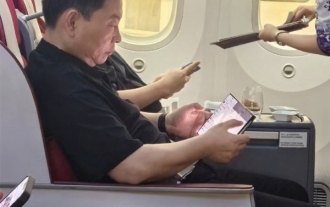 Yu Chengdong mendedahkan bahawa telefon bimbit skrin tiga kali ganda Huawei akan diumumkan pada bulan September: harganya dijangka tidak murah
Aug 20, 2024 am 06:36 AM
Yu Chengdong mendedahkan bahawa telefon bimbit skrin tiga kali ganda Huawei akan diumumkan pada bulan September: harganya dijangka tidak murah
Aug 20, 2024 am 06:36 AM
Pada 19 Ogos, Hongmeng mengadakan majlis penghantaran untuk kumpulan pertama pemilik Xiangjie S9 di Shanghai, eksekutif Huawei Yu Chengdong menghadiri dan menghantar kenderaan tersebut kepada pemiliknya. Di tempat kejadian, seorang pemilik kereta yang sudah memiliki Wenjie M5, M7, dan M9 bertanya kepada Yu Chengdong bila dia boleh membeli telefon bimbit skrin tiga kali ganda Huawei menjawab bahawa ia akan tersedia bulan depan. Fenyefenye Sebelum ini, gambar sebenar yang kelihatan seperti telefon skrin tiga kali ganda Huawei telah bocor di Internet, menyebabkan kebimbangan meluas. Dalam gambar, telefon baharu yang dipegang oleh Yu Chengdong menunjukkan impak visual yang luar biasa Saiz skrinnya jauh lebih besar daripada telefon mudah alih skrin lipat konvensional Ia mempunyai reka bentuk yang unik dan bukan tablet tetapi lebih baik daripada tablet. Terdapat kamera penebuk lubang tengah bertatahkan di bahagian atas sebelah kiri, serta reka bentuk lipatan dua yang kelihatan samar-samar Bahagian telefon disyaki dilengkapi dengan stylus. Petunjuk ini semua menunjukkan perkara ini
 Masa terbaik untuk membeli siri Huawei Mate 60, penghapusan AI baharu + naik taraf imej, dan nikmati promosi musim luruh
Aug 29, 2024 pm 03:33 PM
Masa terbaik untuk membeli siri Huawei Mate 60, penghapusan AI baharu + naik taraf imej, dan nikmati promosi musim luruh
Aug 29, 2024 pm 03:33 PM
Sejak siri Huawei Mate60 mula dijual tahun lepas, saya secara peribadi telah menggunakan Mate60Pro sebagai telefon utama saya. Dalam hampir setahun, Huawei Mate60Pro telah melalui pelbagai peningkatan OTA, dan keseluruhan pengalaman telah dipertingkatkan dengan ketara, memberikan orang perasaan sentiasa baharu. Sebagai contoh, baru-baru ini, siri Huawei Mate60 sekali lagi menerima peningkatan besar dalam keupayaan pengimejan. Yang pertama ialah fungsi penghapusan AI baharu, yang boleh menghapuskan orang yang lalu-lalang dan serpihan secara bijak dan mengisi kawasan kosong secara automatik, kedua, ketepatan warna dan kejelasan telefoto kamera utama telah dinaik taraf dengan ketara. Memandangkan ia adalah musim kembali ke sekolah, siri Huawei Mate60 juga telah melancarkan promosi musim luruh: anda boleh menikmati diskaun sehingga 800 yuan apabila membeli telefon, dan harga permulaan serendah 4,999 yuan. Produk yang biasa digunakan dan selalunya baru dengan nilai yang hebat
 Apple dan Huawei kedua-duanya mahu membuat telefon tanpa butang, tetapi Xiaomi membuatnya terlebih dahulu?
Aug 29, 2024 pm 03:33 PM
Apple dan Huawei kedua-duanya mahu membuat telefon tanpa butang, tetapi Xiaomi membuatnya terlebih dahulu?
Aug 29, 2024 pm 03:33 PM
Menurut laporan dari Smartprix, Xiaomi sedang membangunkan telefon bimbit tanpa butang yang diberi nama kod "Suzaku". Menurut berita ini, telefon bimbit yang diberi nama kod Zhuque ini akan direka dengan konsep bersepadu, menggunakan kamera bawah skrin, dan dilengkapi dengan pemproses Qualcomm Snapdragon 8gen4 Jika rancangan itu tidak berubah, kita mungkin akan melihat ketibaannya pada tahun 2025 . Apabila saya melihat berita ini, saya fikir saya telah kembali pada tahun 2019 - pada masa itu, Xiaomi mengeluarkan telefon konsep Mi MIX Alpha, dan reka bentuk tanpa butang skrin sekeliling agak menakjubkan. Ini adalah kali pertama saya melihat daya tarikan telefon bimbit tanpa butang. Jika anda mahukan sekeping "kaca ajaib", anda mesti mematikan butangnya terlebih dahulu Dalam "The Biography of Steve Jobs", Jobs pernah menyatakan bahawa dia berharap telefon bimbit itu boleh menjadi seperti kepingan "kaca ajaib".
 Huawei akan melancarkan sistem penderiaan Xuanji dalam bidang boleh pakai pintar, yang boleh menilai keadaan emosi pengguna berdasarkan kadar denyutan jantung
Aug 29, 2024 pm 03:30 PM
Huawei akan melancarkan sistem penderiaan Xuanji dalam bidang boleh pakai pintar, yang boleh menilai keadaan emosi pengguna berdasarkan kadar denyutan jantung
Aug 29, 2024 pm 03:30 PM
Baru-baru ini, Huawei mengumumkan bahawa ia akan melancarkan produk boleh pakai pintar baharu yang dilengkapi sistem penderiaan Xuanji pada bulan September, yang dijangka menjadi jam tangan pintar terbaru Huawei. Produk baharu ini akan menyepadukan fungsi pemantauan kesihatan emosi termaju Sistem Persepsi Xuanji menyediakan pengguna dengan penilaian kesihatan yang komprehensif dengan enam cirinya - ketepatan, kekomprehensif, kelajuan, fleksibiliti, keterbukaan dan skalabiliti. Sistem ini menggunakan modul penderiaan super dan mengoptimumkan teknologi seni bina laluan optik berbilang saluran, yang meningkatkan ketepatan pemantauan penunjuk asas seperti kadar jantung, oksigen darah dan kadar pernafasan. Selain itu, Sistem Penderiaan Xuanji juga telah mengembangkan penyelidikan mengenai keadaan emosi berdasarkan data kadar jantung Ia tidak terhad kepada penunjuk fisiologi, tetapi juga boleh menilai keadaan emosi dan tahap tekanan pengguna. Ia menyokong pemantauan lebih daripada 60 sukan penunjuk kesihatan, meliputi kardiovaskular, pernafasan, neurologi, endokrin,
 Harga Mate 60 dikurangkan sebanyak 800 yuan, dan harga Pura 70 dikurangkan sebanyak 1,000 yuan: Tunggu sahaja sehingga Huawei mengeluarkan Mate 70!
Aug 16, 2024 pm 03:45 PM
Harga Mate 60 dikurangkan sebanyak 800 yuan, dan harga Pura 70 dikurangkan sebanyak 1,000 yuan: Tunggu sahaja sehingga Huawei mengeluarkan Mate 70!
Aug 16, 2024 pm 03:45 PM
Menurut berita pada 16 Ogos, untuk telefon bimbit Huawei semasa, mereka sudah berusaha keras untuk membersihkan jalan bagi pelancaran model baharu, jadi semua orang telah melihat harga siri Mate60 dan siri Pura70 dikurangkan satu demi satu. Dengan Huawei secara rasmi mengumumkan potongan harga untuk siri Mate60 pada 15 Ogos, model terbaharu dua siri perdana Huawei telah menyelesaikan pelarasan harga. Pada Julai tahun ini, Huawei secara rasmi mengumumkan bahawa siri Huawei Pura70 akan dijual, dengan harga dikurangkan sehingga 1,000 yuan. Antaranya, Huawei Pura70 mempunyai diskaun langsung sebanyak 500 yuan, dengan harga permulaan 4999 yuan Huawei Pura70 Beidou Satellite News Edition mempunyai diskaun langsung sebanyak 500 yuan, dengan harga permulaan Huawei Pura70Pro mempunyai diskaun langsung sebanyak; 800 yuan, dengan harga permulaan 5699 yuan;
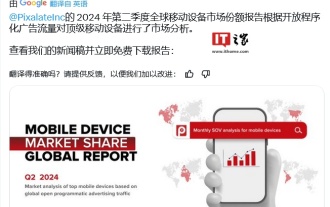 Laporan Pengiklanan Terprogram Mudah Alih Global 2024Q2: Apple iPhone mendahului dengan 51% perkongsian suara, diikuti oleh Samsung, Huawei dan Xiaomi
Aug 22, 2024 pm 02:05 PM
Laporan Pengiklanan Terprogram Mudah Alih Global 2024Q2: Apple iPhone mendahului dengan 51% perkongsian suara, diikuti oleh Samsung, Huawei dan Xiaomi
Aug 22, 2024 pm 02:05 PM
Menurut berita dari laman web ini pada 22 Ogos, agensi penyelidikan pasaran Pixalate mengeluarkan laporan semalam (21 Ogos), menyatakan bahawa dalam pasaran pengiklanan program mudah alih global, Apple menduduki tempat pertama dengan bahagian suara (SOV) sebanyak 51%. Penjelasan istilah berkaitan: Laman web ini memperkenalkan secara ringkas istilah yang sesuai: Pengiklanan Terprogram: Pengiklanan terprogram merujuk kepada penggunaan teknologi pengiklanan untuk membeli dan menjual pengiklanan digital. Pengiklanan terprogram boleh memaparkan iklan berkaitan khalayak anda melalui langkah automatik dalam masa kurang dari satu saat. Share of Voice (SOV): Peratusan jualan iklan terprogram terbuka yang berkaitan dengan jenis peranti tertentu di setiap rantau, seperti yang diukur oleh Pixalate
 Huawei menawarkan diskaun untuk Mate X5 dan model lain, dengan harga dikurangkan sehingga beribu-ribu yuan
Aug 29, 2024 pm 03:32 PM
Huawei menawarkan diskaun untuk Mate X5 dan model lain, dengan harga dikurangkan sehingga beribu-ribu yuan
Aug 29, 2024 pm 03:32 PM
Pada 29 Ogos, Terminal Huawei secara rasmi mengumumkan bahawa Musim Maklum Balas Kesyukuran Perintis Huawei telah bermula! Beli Huawei MateX5, Huawei Pocket2, Huawei novaFlip, siri Huawei Pura70 dan siri Huawei Mate60 sekarang untuk menikmati keistimewaan pembelian. Bagaimanapun, pegawai Huawei tidak menghuraikan hak dan kepentingan khusus "keistimewaan pembelian". 1. Huawei Mate , terhad kepada pukul 10/16/20, pesanan dibuat setiap jam
 WEB OPEN DOOR EXCHANGE WEB PAGE LOGIN VERSI VERSI UNTUK GATEIO Laman Web Rasmi Pintu Masuk
Mar 04, 2025 pm 11:48 PM
WEB OPEN DOOR EXCHANGE WEB PAGE LOGIN VERSI VERSI UNTUK GATEIO Laman Web Rasmi Pintu Masuk
Mar 04, 2025 pm 11:48 PM
Pengenalan terperinci kepada operasi log masuk versi Web Open Exchange, termasuk langkah masuk dan proses pemulihan kata laluan.



